
Un cadran de montre n'est jamais assez. Vous voudrez peut-être personnaliser votre Apple Watch avec plusieurs cadrans en fonction de l'heure de la journée et de l'activité. Ensuite, Nous vous montrons comment changer rapidement les cadrans de montre sur Apple Watch.
Une fois que vous avez ajouté plusieurs cadrans, vous n'avez pas besoin de revenir au menu de personnalisation pour ajouter ou modifier le cadran de la montre (par exemple, de l'infographie à la typographie).
EN RELATION: Comment ajouter un cadran de montre sur Apple Watch
Tout ce dont vous avez besoin est un coup. Assez littéral. Premier, soulevez votre Apple Watch pour réveiller l'écran.
À présent, balayez du bord gauche ou droit de l'écran de l'Apple Watch vers l'autre bord pour changer rapidement le cadran de la montre.
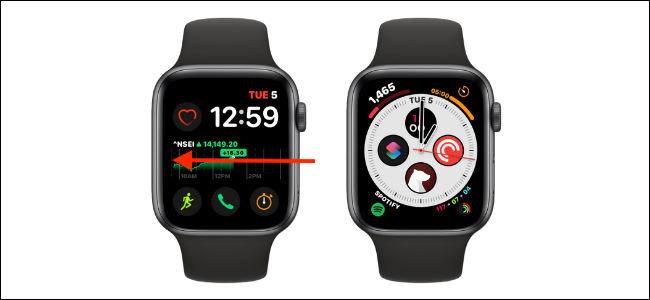
Si vous n'avez que quelques cadrans (trois à quatre semble être l'endroit idéal pour nous), cela peut être un excellent moyen de basculer rapidement entre eux.
Mais il n'y a vraiment aucune limite au nombre de cadrans que vous pouvez ajouter à votre collection.. Si vous aimez avoir une douzaine de cadrans différents prêts à l'emploi, la méthode du slip sera assez fastidieuse.
À sa place, appuyez longuement sur l'écran Apple Watch pour entrer dans le mode d'édition du cadran de la montre. Ici, faites pivoter la couronne numérique pour parcourir rapidement tous les cadrans de votre montre. Ensuite, appuyez simplement sur le cadran de la montre sur lequel vous souhaitez basculer.
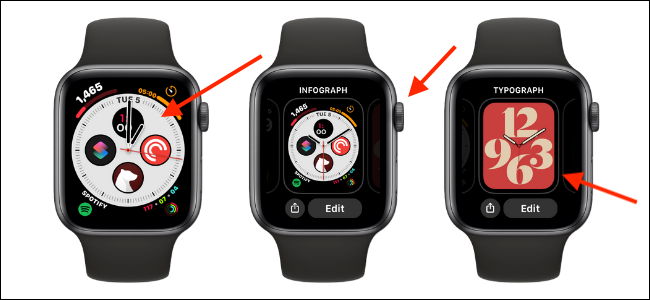
Et c'est ça. Vous avez maintenant changé le cadran de votre montre sur Apple Watch.

Une fois que vous avez appris à utiliser plusieurs cadrans tout au long de la journée, De plus, vous devriez prendre le temps de maîtriser les complications sur Apple Watch.
EN RELATION: Comment tirer le meilleur parti de vos complications Apple Watch






